
Parcourir la timeline dans iMovie sur iPad
C’est dans la timeline iMovie que vous montez votre film : vous pouvez ajouter, organiser et élaguer vos plans vidéo.
Zoomer en avant ou en arrière
Pincez le centre de la timeline pour effectuer un zoom arrière et écartez les doigts pour effectuer un zoom avant.
Le zoom avant vous permet de voir chaque plan de la timeline de façon plus détaillée, ce qui peut faciliter l’élagage. Effectuer un zoom arrière vous permet d’afficher un plus grand nombre de plans sur la timeline, sans avoir à faire défiler et sans affecter la durée de votre film.
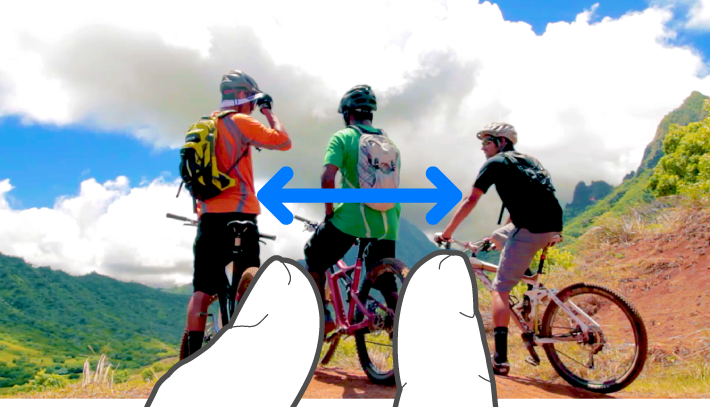
Naviguer rapidement vers le début ou la fin d’un projet
Pour positionner la tête de lecture au début de votre projet : Touchez l’extrémité gauche de la timeline, à l’endroit où la vidéo rencontre le bord de l’écran, et maintenez le doigt dessus.
Pour positionner la tête de lecture à la fin de votre projet : Touchez l’extrémité droite de la timeline, à l’endroit où la vidéo rencontre le bord de l’écran, et maintenez le doigt dessus.
Faire défiler une vidéo
« Faire défiler » un plan vidéo est un autre moyen d’en avoir un aperçu. Lorsque vous faites défiler, vous avancez ou reculez manuellement dans le plan vidéo de façon à examiner les plans en détail.
Dans le navigateur multimédia, touchez le plan à visionner et maintenez le doigt dessus jusqu’à ce que la tête de lecture apparaisse, puis balayez vers la gauche ou la droite.
La vidéo est alors en lecture dans le visualiseur, ou dans un visualiseur en incrustation, lorsque vous balayez l’écran.
Remarque : vous pouvez utiliser un clavier sans fil Apple pour naviguer rapidement dans votre projet. Consultez la rubrique Raccourcis clavier dans iMovie sur iPad.